Revisão do 1Password: ainda vale a pena em 2022? (Meu Veredicto)

1Password
Resumo
1Password é um dos melhores. Está disponível para todos os navegadores e sistemas operacionais (desktop e dispositivos móveis), é fácil de usar, oferece excelente segurança e possui muitos recursos excelentes. Há muito o que gostar, e certamente parece popular.
A versão atual ainda está atualizando os recursos oferecidos anteriormente, incluindo o preenchimento de senhas de aplicativos e formulários da web. A equipe parece comprometida em adicioná-los eventualmente, mas se você precisar desses recursos agora, será melhor atendido por um aplicativo diferente.
1Password é um dos poucos gerenciadores de senhas que não oferece uma versão básica gratuita. Se você é um usuário “sem frescuras”, verifique o alternativas para serviços com planos gratuitos. No entanto, os planos Individual e de Equipe têm preços competitivos e US$ 59.88/ano para até cinco membros da família, o plano Família é uma pechincha (embora o LastPass seja ainda mais acessível).
Portanto, se você leva a sério o gerenciamento de senhas e está disposto a pagar por todos os recursos, o 1Password oferece excelente valor, segurança e funcionalidade. Eu recomendo que você use o teste gratuito de 14 dias para ver se ele atende às suas necessidades.
O que eu gosto: Completo. Excelente segurança. Multiplataforma para desktop e mobile. Plano familiar acessível.
O que eu não gosto: Sem plano gratuito. Não é possível adicionar documentos com a câmera do telefone. Não é possível preencher as senhas do aplicativo. Não é possível preencher formulários da web.
Índice analítico
Por que confiar em mim para esta revisão do 1Password?
Meu nome é Adrian Try, e os gerenciadores de senhas fazem parte da minha vida há mais de uma década. Eu tentei brevemente RoboForm há quase 20 anos, e usam gerenciadores de senhas diariamente desde 2009.
Eu comecei com LastPass, e logo depois a empresa em que eu trabalhava pediu a todos os seus funcionários que o usassem. Eles foram capazes de dar aos membros da equipe acesso aos logins do site sem realmente compartilhar a senha. Configurei diferentes perfis do LastPass para corresponder às minhas várias funções e alternei automaticamente entre eles simplesmente alterando os perfis no Google Chrome. O sistema funcionou bem.
Alguns membros da minha família também se convenceram do valor de um gerenciador de senhas e estão usando o 1Password. Outros continuam a usar a mesma senha simples que usam há décadas. Se você é como eles, espero que esta resenha faça você mudar de ideia.
Nos últimos anos, tenho usado a solução padrão da Apple—iCloud Keychain— para ver como ele se compara à concorrência. Ele sugere senhas fortes quando eu preciso delas (embora não tão fortes quanto as do 1Password), as sincroniza com todos os meus dispositivos Apple e se oferece para preenchê-las em páginas da web e aplicativos. É definitivamente melhor do que não usar um gerenciador de senhas, mas estou ansioso para avaliar outras soluções novamente enquanto escrevo essas análises.
Então, instalei a versão de teste do 1Password no meu iMac e testei-o completamente por uma semana.
1Password Review: O que você ganha com isso?
O 1Password tem tudo a ver com práticas seguras de senha e muito mais, e vou listar seus recursos nas seis seções a seguir. Em cada subseção, explorarei o que o aplicativo oferece e depois compartilharei minha opinião pessoal.
1. Armazene suas senhas com segurança
Em vez de manter todas as suas senhas em uma folha de papel ou planilha, ou tentar mantê-las em sua cabeça, o 1Password as armazenará para você. Eles serão mantidos em um serviço de nuvem seguro e sincronizados com todos os seus dispositivos.
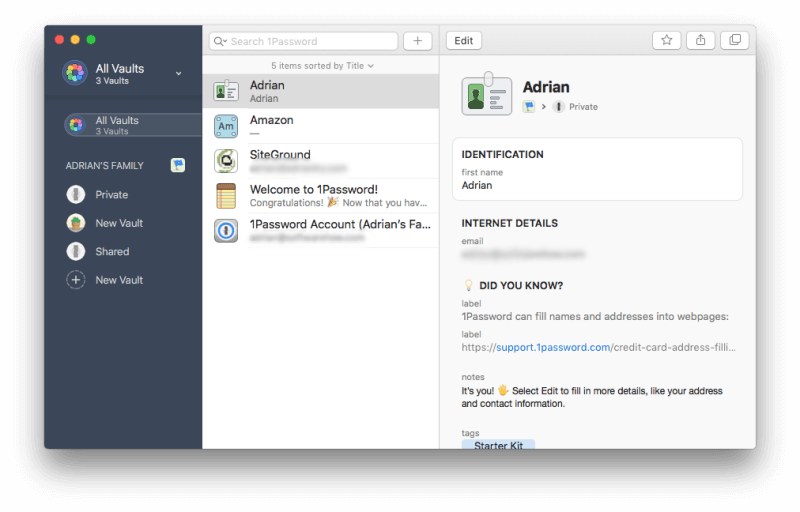
Você pode se perguntar se armazenar todas as suas senhas no mesmo lugar na internet é pior do que mantê-las em uma folha de papel na sua gaveta. Afinal, se alguém conseguisse acessar sua conta 1Password, teria acesso a tudo! Essa é uma preocupação válida. Mas acredito que, usando medidas de segurança razoáveis, os gerenciadores de senhas são os lugares mais seguros para armazenar informações confidenciais.
Isso começa com você. Use uma senha mestra 1Password forte, não a compartilhe com ninguém e não a deixe espalhada em um pedaço de papel.
Em seguida, o 1Password fornece uma chave secreta de 34 caracteres que você precisará inserir ao fazer login em um novo dispositivo ou navegador da web. A combinação de uma senha mestra forte e uma chave secreta torna quase impossível para um hacker obter acesso. A chave secreta é um recurso de segurança exclusivo do 1Password e não é oferecido por nenhum concorrente.
Você deve armazenar sua Chave Secreta em algum lugar seguro, mas disponível, mas você sempre pode copiá-la das Preferências do 1Password se a tiver instalado em um dispositivo diferente.
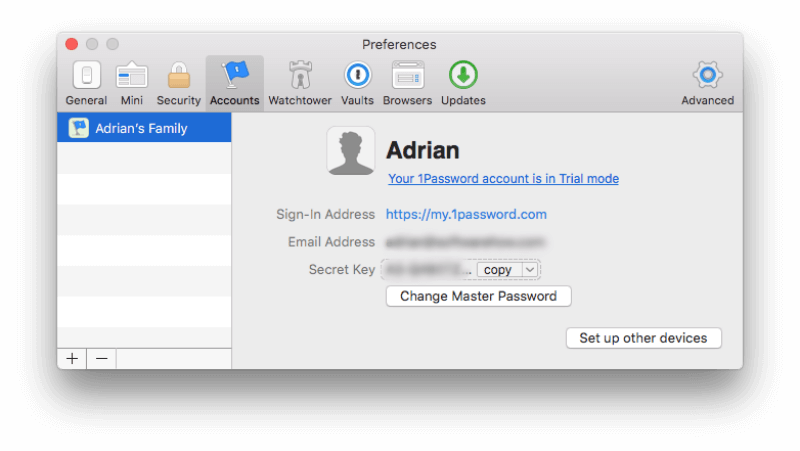
Pressionar o botão “Configurar outros dispositivos” exibe um código QR que pode ser digitalizado em outro dispositivo ou computador ao configurar o 1Password.
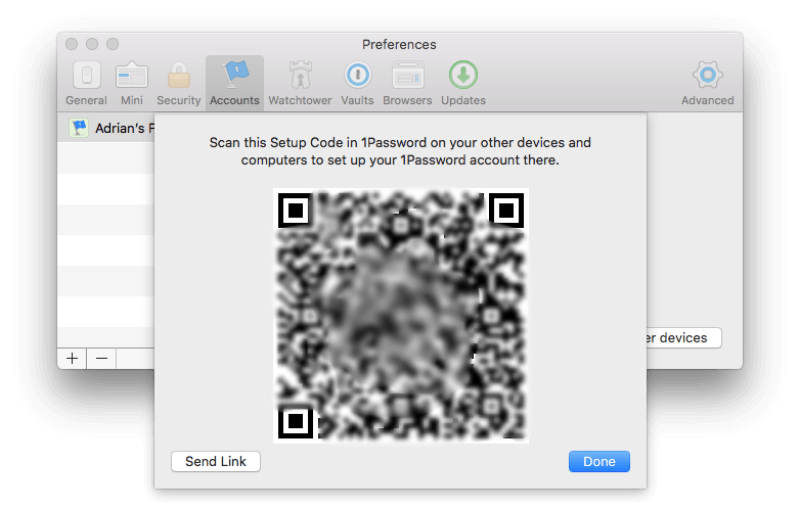
Como medida de segurança adicional, você pode ativar autenticação de dois fatores (2FA). Então você precisará de mais do que sua senha mestra e chave secreta ao entrar em um novo dispositivo: você precisará de um código de um aplicativo autenticador em seu dispositivo móvel. O 1Password também solicita que você use 2FA em quaisquer serviços de terceiros que o suportem.
Assim que o 1Password souber suas senhas, ele as colocará automaticamente em categorias definidas. Você pode organizá-los ainda mais adicionando suas próprias tags.
O 1Password lembrará novas senhas à medida que você criar novas contas, mas você terá que inserir suas senhas existentes manualmente – não há como importá-las para o aplicativo. Você pode fazer isso de uma só vez ou um de cada vez ao acessar cada site. Para fazer isso, selecione Novo login no menu suspenso.
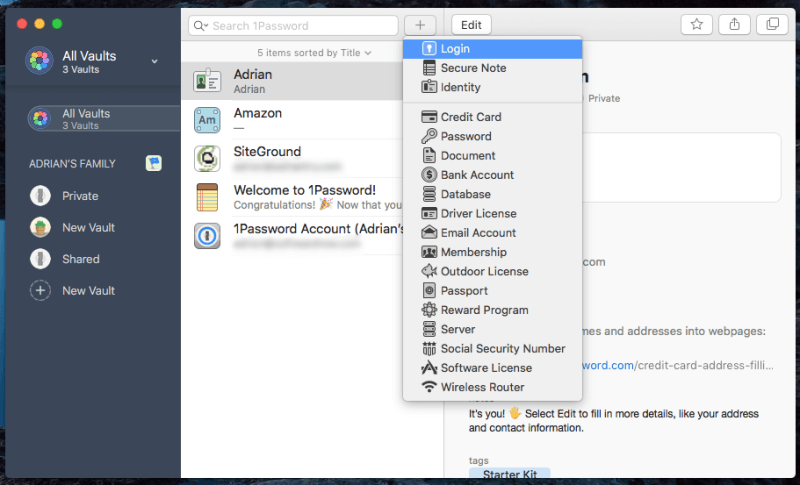
Preencha seu nome de usuário, senha e quaisquer outros detalhes.
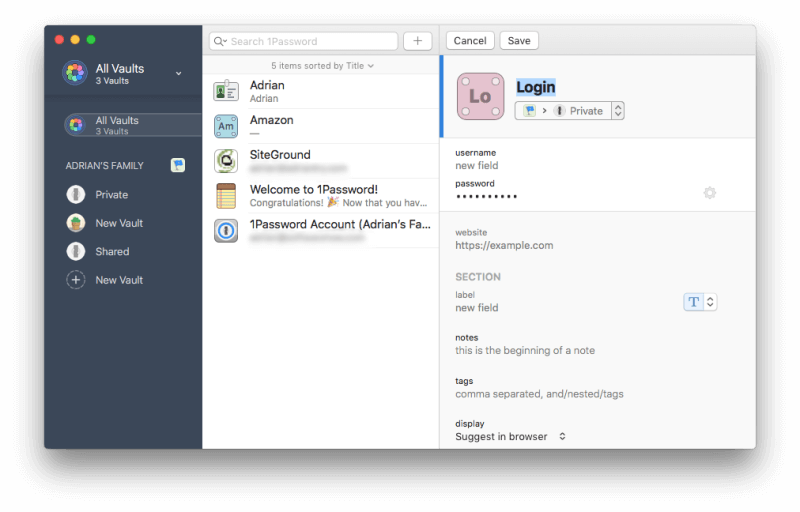
Você pode organizar suas senhas em vários cofres para manter suas senhas de trabalho e pessoais separadas ou organizá-las em categorias. Por padrão, existem dois cofres, Privado e Compartilhado. Você pode usar cofres mais ajustados para compartilhar um conjunto de logins com determinados grupos de pessoas.
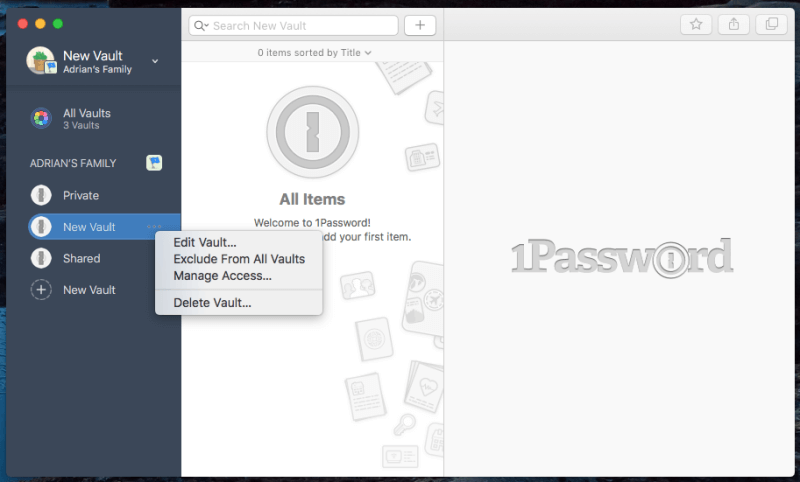
Minha tomada pessoal: Um gerenciador de senhas é a maneira mais segura e conveniente de trabalhar com a infinidade de senhas com as quais precisamos lidar todos os dias. Eles são armazenados on-line usando várias estratégias de segurança e, em seguida, sincronizados em cada um de seus dispositivos para que possam ser acessados em qualquer lugar e a qualquer momento que você precisar.
2. Gere senhas fortes e exclusivas para cada site
Suas senhas devem ser fortes – bastante longas e não uma palavra de dicionário – para que sejam difíceis de quebrar. E eles devem ser exclusivos para que, se sua senha de um site for comprometida, seus outros sites não fiquem vulneráveis.
Sempre que você cria uma nova conta, o 1Password pode gerar uma senha forte e exclusiva para você. Aqui está um exemplo. Quando você estiver criando uma nova conta em seu navegador da web, acesse o aplicativo clicando com o botão direito do mouse no campo de senha ou clicando no ícone 1Password na barra de menu e, em seguida, clique no botão Gerar senha.
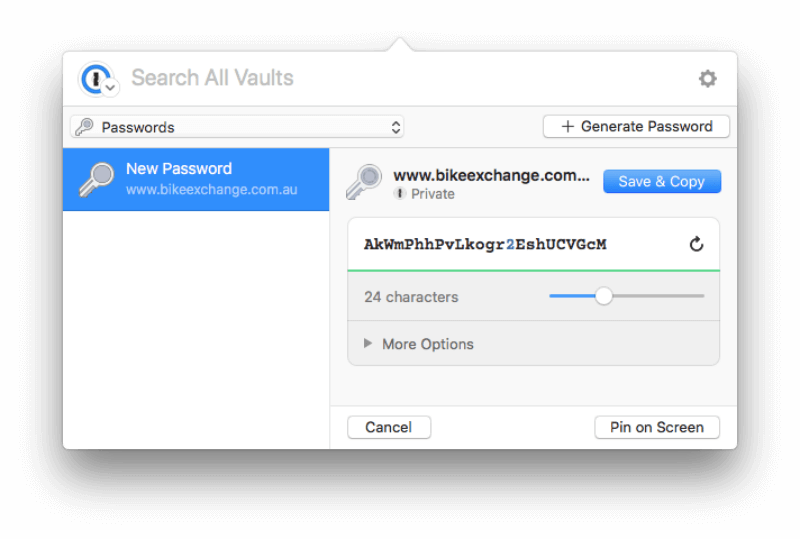
Essa senha será difícil de hackear, mas também será difícil lembrar. Felizmente, o 1Password irá lembrá-lo para você e preenchê-lo automaticamente toda vez que você fizer login no serviço, independentemente do dispositivo em que você fizer login.
Minha tomada pessoal: Nosso e-mail, fotos, dados pessoais, detalhes de contato e até nosso dinheiro estão todos disponíveis online e protegidos por uma senha simples. Criar uma senha forte e exclusiva para cada site parece muito trabalhoso e muito para lembrar. Felizmente, o 1Password fará o trabalho e lembrará para você.
3. Faça login automaticamente nos sites
Agora que você tem senhas longas e fortes para todos os seus serviços da web, você vai gostar do 1Password preenchê-las para você. Você pode fazer isso no ícone da barra de menus (o “mini-aplicativo”), mas terá uma experiência melhor se instalar a extensão 1Password X para cada navegador que usar. (Ele é instalado automaticamente para o Safari no Mac.)
Você pode iniciar a instalação de sua extensão clicando no ícone da barra de menu ao usar seu navegador. O mini-aplicativo se oferecerá para instalá-lo para você. Por exemplo, aqui está a mensagem que recebi ao usar o Google Chrome.
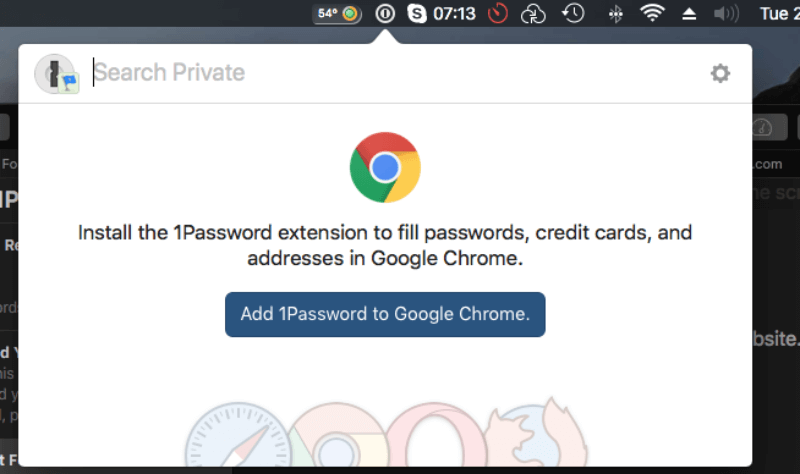
Clicando no Adicionar 1Password ao Google Chrome botão abriu uma nova guia no Chrome que me permitiu instalar a extensão.
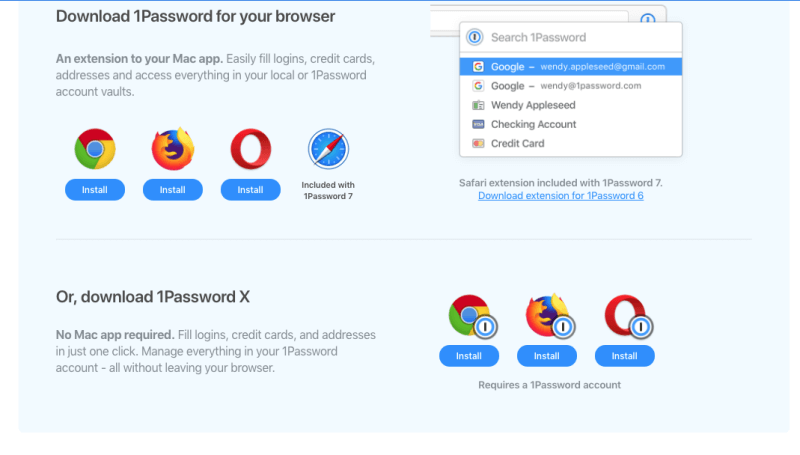
Uma vez instalado, o 1Password oferecerá o preenchimento da senha para você, desde que você esteja logado no serviço e não tenha expirado. Caso contrário, você precisará inserir sua senha mestra do 1Password primeiro.
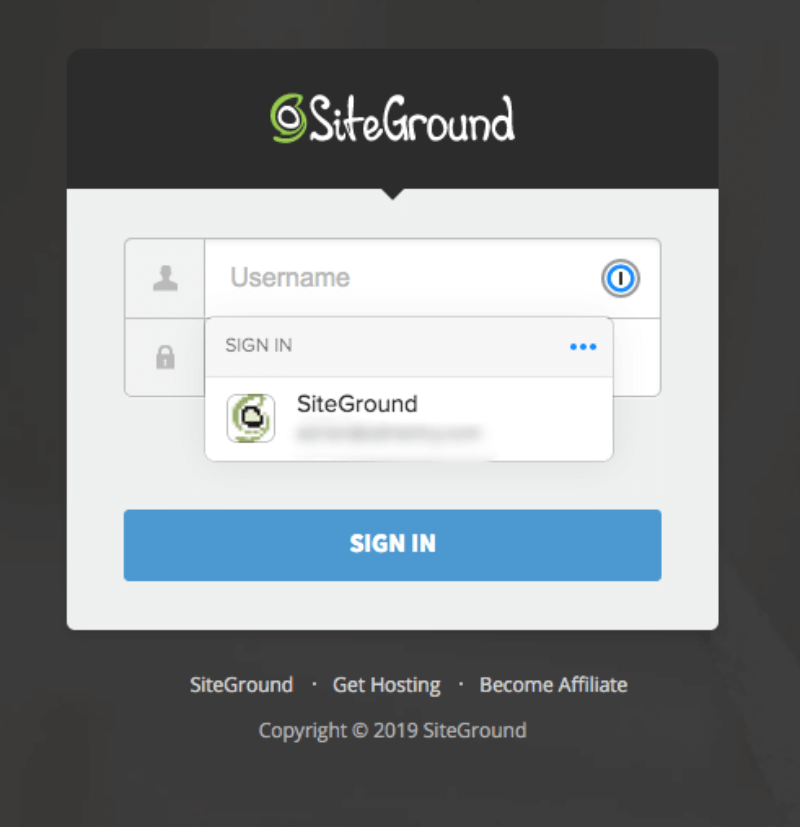
Se você não tiver a extensão do navegador instalada, seu login não será preenchido automaticamente. Em vez disso, você terá que pressionar uma tecla de atalho ou clicar no ícone da barra de menus do 1Password. Você pode definir suas próprias teclas de atalho para bloquear e exibir o 1Password e preencher um login.
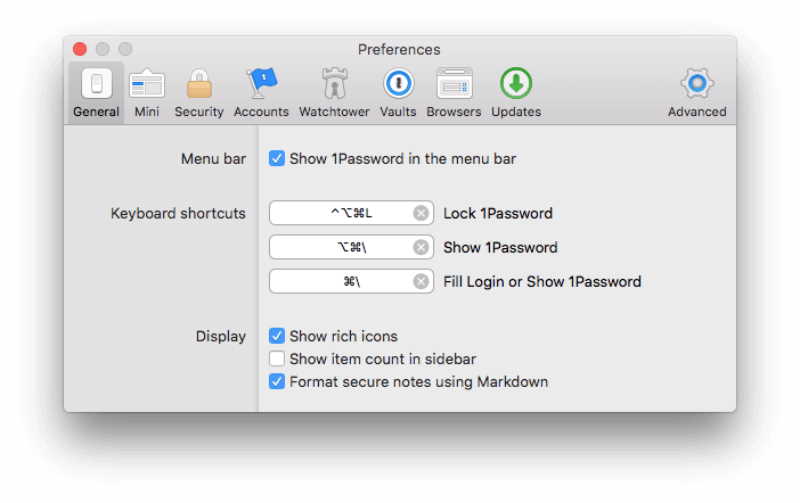
A versão 4 também pode fazer login em aplicativos, mas esse recurso não foi totalmente implementado desde que a base de código foi reescrita para a versão 6. O mesmo pode ser dito sobre formulários da web. As versões anteriores conseguiram fazer isso bem, mas o recurso ainda não foi totalmente implementado na versão 7.
Minha tomada pessoal: Você já teve que digitar uma senha longa várias vezes porque não conseguia ver o que estava digitando? Mesmo se você acertar na primeira vez, ainda pode se tornar frustrante. Agora que o 1Password irá digitá-lo automaticamente, suas senhas podem ser tão longas e complexas quanto você quiser. Isso é segurança extra sem esforço.
4. Conceder acesso sem compartilhar senhas
Se você tem um plano familiar ou empresarial, o 1Password permite que você compartilhe suas senhas com seus funcionários, colegas de trabalho, cônjuge e filhos — e faz isso sem que eles saibam qual é a senha. Esse é um ótimo recurso porque crianças e funcionários nem sempre são tão cuidadosos quanto deveriam com as senhas e podem até compartilhá-las com outras pessoas.
Para compartilhar o acesso a um site com todos da sua família ou plano de negócios, basta mover o item para o seu cofre compartilhado.
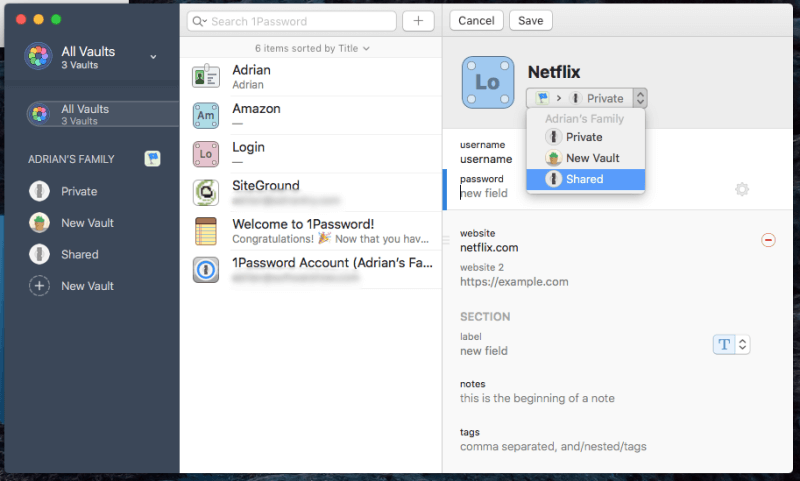
Claro, você não deve compartilhar tudo com seus filhos, mas dar a eles acesso à sua senha de rede sem fio ou Netflix é uma ótima ideia. Você não acreditaria quantas vezes eu tenho que repetir senhas para minha família!
Se houver algumas senhas que você deseja compartilhar com determinadas pessoas, mas não com todos, você pode criar um novo cofre e gerenciar quem tem acesso.
Minha tomada pessoal: À medida que minhas funções em várias equipes evoluíram ao longo dos anos, meus gerentes puderam conceder e retirar acesso a vários serviços da web. Eu nunca precisei saber as senhas, eu apenas estaria logado automaticamente ao navegar para o site. Isso é especialmente útil quando alguém deixa uma equipe. Como eles nunca souberam as senhas para começar, remover o acesso deles aos seus serviços da Web é fácil e infalível.
5. Armazene com segurança documentos e informações particulares
1Password não é apenas para senhas. Você também pode usá-lo para documentos particulares e outras informações pessoais, armazenando-os em diferentes cofres e organizando-os com tags. Dessa forma, você pode manter todas as suas informações importantes e confidenciais em um só lugar.
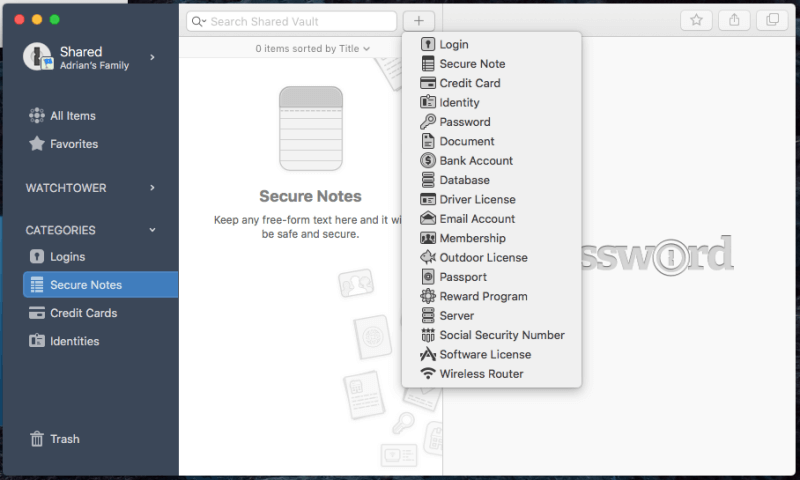
1Password permite que você armazene:
- logins,
- notas seguras,
- detalhes do cartão de crédito,
- identidades,
- senhas,
- documentos,
- detalhes da conta bancária,
- credenciais de banco de dados,
- carteiras de motorista,
- credenciais de conta de e-mail,
- associações,
- licenças ao ar livre,
- passaportes,
- programas de recompensas,
- logins de servidor,
- números de segurança social,
- licenças de software,
- senhas de roteador sem fio.
Os documentos podem ser adicionados arrastando-os para o aplicativo, mas o 1Password não permite que você tire fotos de seus cartões e papéis com a câmera do seu telefone. Os planos Personal, Family e Team recebem 1 GB de armazenamento por usuário e os planos Business e Enterprise recebem 5 GB por usuário. Isso deve ser mais do que suficiente para documentos particulares que você deseja manter disponíveis, mas seguros.
Ao viajar, o 1Password possui um modo especial que remove seus dados pessoais do seu dispositivo móvel e os armazena dentro do seu cofre. Depois de chegar ao seu destino, você pode restaurá-lo com um único toque.
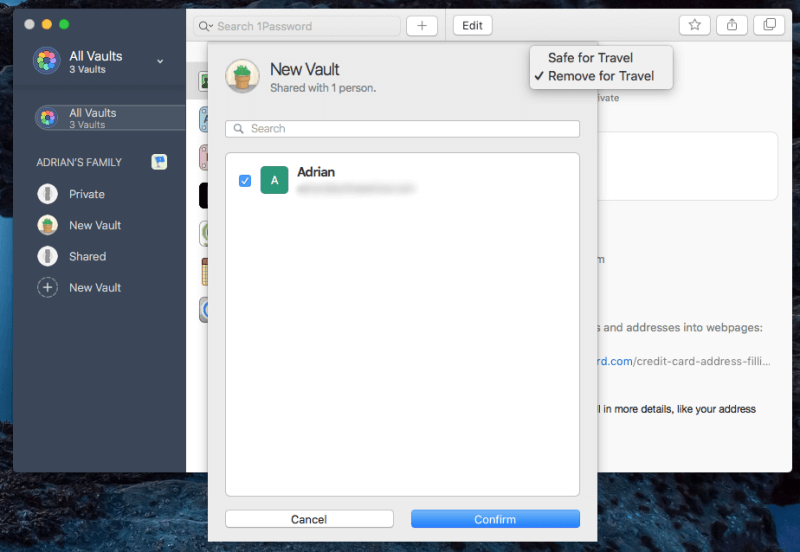
Minha opinião pessoal: Pense no 1Password como um Dropbox seguro. Armazene todos os seus documentos confidenciais lá, e sua segurança aprimorada os manterá protegidos de olhares indiscretos.
6. Seja avisado sobre preocupações com senha
De tempos em tempos, um serviço da web que você usa será invadido e sua senha comprometida. Esse é um ótimo momento para alterar sua senha! Mas como saber quando isso acontece? É difícil acompanhar tantos logins. A 1Password’s Watchtower pode informá-lo.
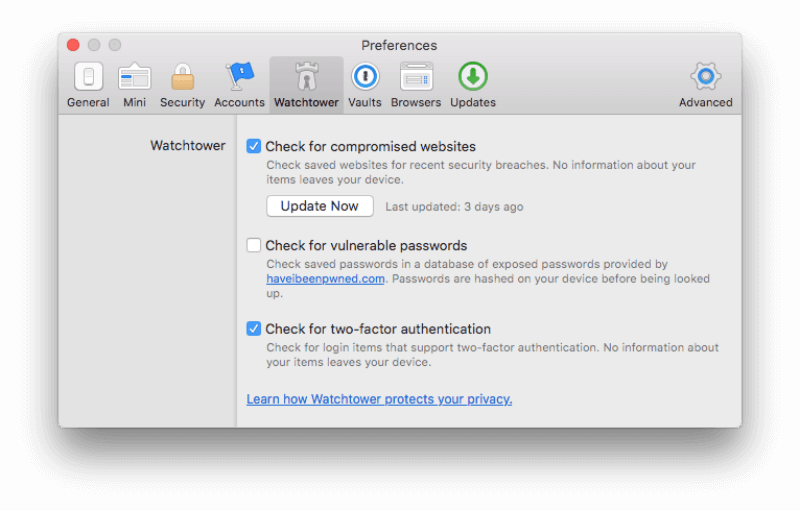
Watchtower é um painel de segurança que mostra:
- vulnerabilidades
- logins comprometidos
- senhas reutilizadas
- autenticação de dois fatores
Outros gerenciadores de senhas oferecem recursos semelhantes, às vezes com mais funcionalidades. Por exemplo, quando chega a hora de alterar uma senha que pode ser vulnerável, o 1Password não oferece uma maneira de fazer isso automaticamente. Esse é um recurso que alguns outros gerenciadores de senhas oferecem.
Minha tomada pessoal: Você pode ser o mais cuidadoso possível com suas senhas, mas se um serviço da web for comprometido, o hacker poderá obter acesso a todas elas e depois vendê-las para quem estiver disposto a pagar. O 1Password acompanha essas violações (assim como outras preocupações de segurança) e o notifica sempre que você precisar alterar sua senha.
Razões por trás das minhas classificações de comentários
Eficácia: 4.5/5
O 1Password é um dos gerenciadores de senhas mais populares e por boas razões. Ele contém mais recursos do que a concorrência (embora as versões recentes não possam preencher formulários da web ou senhas de aplicativos) e está disponível em praticamente todas as plataformas existentes.
Preço: 4 / 5
Enquanto muitos gerenciadores de senhas oferecem um plano básico gratuito, o 1Password não. Você precisará pagar US$ 36/ano para usá-lo, o que é aproximadamente o mesmo que os principais concorrentes cobram por um serviço equivalente. Se você está comprometido em pagar por um plano, o 1Password tem um valor acessível e razoável, especialmente o plano Família.
Facilidade de uso: 4.5 / 5
Achei o 1Password muito fácil de usar, apesar de ser um pouco peculiar de vez em quando. Eu precisei consultar o manual ao testar alguns recursos, mas as instruções eram claras e fáceis de encontrar.
Suporte: 4.5/5
A 1Suporte de senha page oferece artigos pesquisáveis com links rápidos para artigos que ajudam você a começar, se familiarizar com os aplicativos e artigos populares. Uma boa seleção de vídeos do YouTube também está disponível, e o fórum de suporte 24 horas por dia, 7 dias por semana, é útil. Não há chat ao vivo ou suporte por telefone, mas isso é típico da maioria dos softwares de gerenciamento de senhas.
Veredicto final
Hoje, todo mundo precisa de um gerenciador de senhas porque as senhas são um problema: se forem fáceis de lembrar, são fáceis de decifrar. Senhas fortes são difíceis de lembrar e difíceis de digitar, e você precisa de muitas delas!
Então o que você pode fazer? Mantê-los em post-its presos ao seu monitor? Usar a mesma senha para todos os sites? Não, essas práticas apresentam riscos de segurança significativos. A prática mais segura hoje é usar um gerenciador de senhas.
1Password criará senhas fortes exclusivas para cada site em que você fizer login e as preencherá automaticamente para você, independentemente do dispositivo que estiver usando. Você só precisa lembrar sua senha mestra do 1Password. Funciona com a maioria dos dispositivos, navegadores da web e sistemas operacionais (Mac, Windows, Linux), para que suas senhas estejam disponíveis sempre que forem necessárias, inclusive em dispositivos móveis (iOS, Android).
É um serviço premium que remonta a 2005 e oferece mais recursos do que a concorrência. Você precisará pagar pelo serviço e, se levar a sério a segurança (como deveria), considerará um dinheiro bem gasto. Ao contrário de grande parte da concorrência, um plano básico gratuito não é oferecido. Mas você pode experimentá-lo gratuitamente por 14 dias. Aqui estão os custos dos principais planos oferecidos:
- Pessoal: $ 35.88/ano,
- Família (5 membros da família incluídos): $ 59.88/ano,
- Equipe: US$ 47.88/usuário/ano,
- Negócio: $ 95.88/usuário/ano.
Além da falta de um plano gratuito, esses preços são bastante competitivos e o plano Família representa um valor muito bom. No geral, acho que o 1Password oferece excelentes recursos e valor. Eu recomendo que você faça o teste gratuito para ver se ele atende às suas necessidades.
O que você acha desta revisão do 1Password? Deixe um comentário abaixo e deixe-nos saber.
Artigos Mais Recentes